In diesem Beitrag erklären wir Ihnen Schritt für Schritt, wie Sie in Excel einen beliebigen Kommentar löschen. Außerdem erfahren Sie, wie Sie mit einem Mal alle Kommentare innerhalb einer Tabelle vollständig löschen und entfernen.
Excel: Kommentar löschen – Schritt für Schritt erklärt
Benötigte Zeit: 3 Minuten
Zunächst erklären wir Ihnen Schritt für Schritt, wie Sie in Excel einen einzelnen Kommentar löschen:
- Rechtsklick auf die Zelle mit dem Kommentar
Klicken Sie mit der rechten Maustaste auf die Zelle, in der Sie den Kommentar löschen möchten.
- Option „Kommentar löschen“ auswählen
Danach klicken Sie im Auswahlmenü auf die Option „Kommentar löschen“.
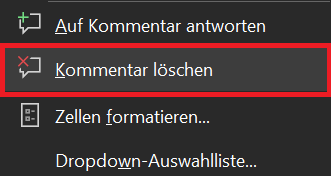
- Alternativ: Einfacher Klick in die Zelle
Alternativ können Sie auch einen Klick mit der linken Maustaste auf die Zelle machen, sodass das Kommentarfeld erscheint.
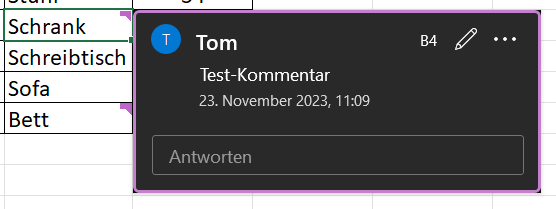
- Thread-Menü öffnen
Anschließend klicken Sie im Kommentarfeld oben rechts auf das Symbol mit den drei kleinen Punkten, um das Thread-Menü zu öffnen.
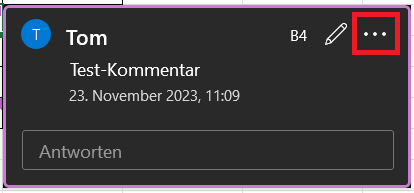
- Option „Thread löschen“ auswählen
Jetzt klicken Sie auf „Thread löschen“, um den Kommentar vollständig zu entfernen.
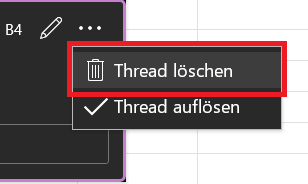
- 2. Alternative: Menüleiste
Eine weitere Möglichkeit ist, in der oberen Menüleiste auf „Überprüfen“ zu klicken.
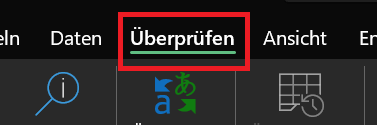
- Option „Löschen“ auswählen
Danach wählen Sie im Bereich Kommentare die Option „Löschen“ aus.
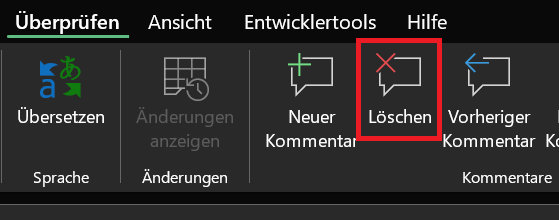
Alle Kommentare löschen
Zusätzlich haben Sie die Möglichkeit, in Excel alle Kommentare mit einem Mal zu löschen. Dieser Tipp ist vor allem praktisch, wenn in einer Tabelle mehrere Kommentare enthalten sind. Hierfür gehen Sie folgendermaßen vor:
- Klicken Sie im Dokument auf eine beliebige freie Zelle und drücken Sie die Tastenkombination „Strg + A“.
- Jetzt sollte der vollständige Inhalt der Tabelle markiert sein.
- Um jetzt alle Kommentare in Excel zu löschen, klicken Sie in der oberen Menüleiste auf „Überprüfen“.
- Danach klicken Sie im Bereich Kommentare auf „Löschen“, um den Vorgang vollständig abzuschließen.
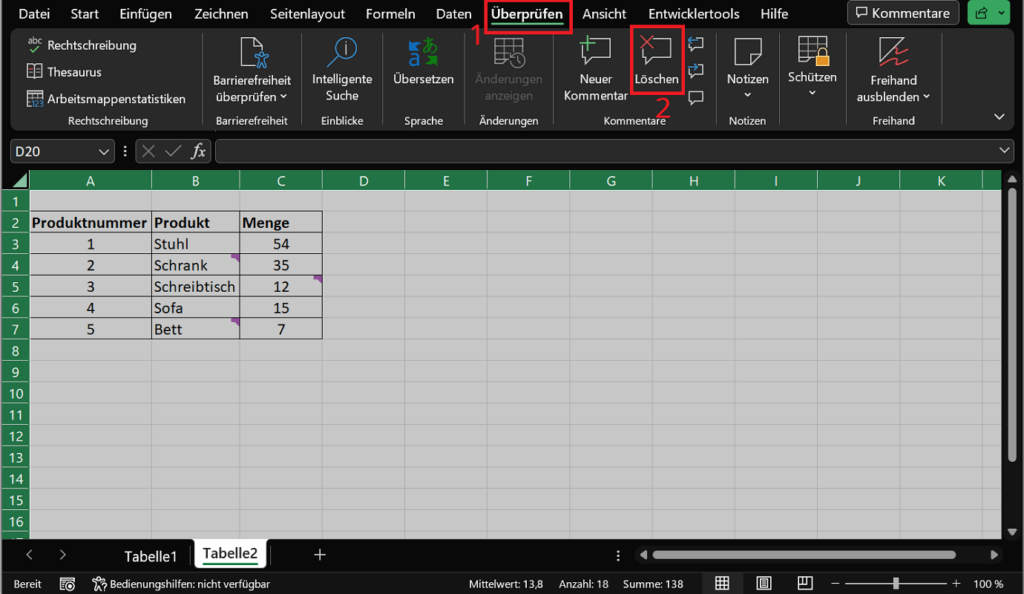
In Excel einen oder mehrere Kommentare zu löschen, ist nicht schwer. Hierfür sind nur wenige Klicks erforderlich, außerdem haben Sie mehrere Möglichkeiten, um die gewünschten Kommentare vollständig zu entfernen.




